问题
Issues 视图可过滤掉来自构建工具的无关输出,并以有条理的方式显示问题。
要按类型进一步过滤输出,请选择![]() (Filter Tree),然后选择过滤器。有关每个过滤器的更多信息,请参阅工具提示。
(Filter Tree),然后选择过滤器。有关每个过滤器的更多信息,请参阅工具提示。
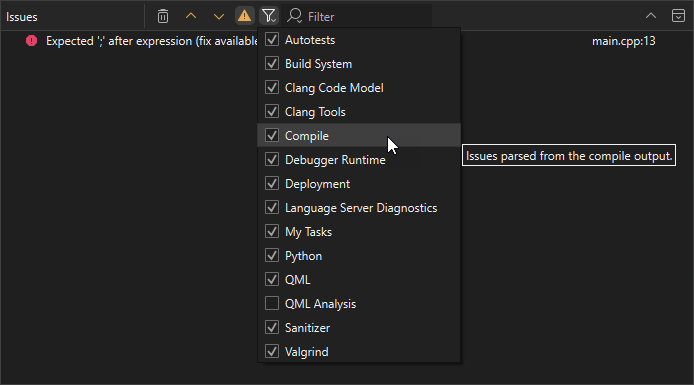
要在视图中查找输出,请在Filter 字段中输入搜索条件。
要查看所选行的详细信息(如果有),请选择 "空格"。
要从一个问题跳转到下一个或上一个问题,请选择 和
和 或F6和Shift+F6。
或F6和Shift+F6。
清除视图
默认情况下,新版本会清除Issues 视图。要保留上一轮构建中的问题,请执行以下操作
- 转到首选项>Build & Run >General ,或在右键菜单中选择Configure 。
- 清除Clear issues list on new build 。
要清除视图,请选择 (Clear)。
(Clear)。
要删除一行或几行,请选择它们,然后在右键菜单中选择Remove 。
解析构建输出
要解析构建输出,请选择 (Create Issues From External Build Output)。
(Create Issues From External Build Output)。
切换 Clang 诊断
要显示或隐藏 Clang 诊断,请选择 (Show Warnings)。
(Show Warnings)。
查看源代码
要浏览相应的源代码,请选择一个问题或在上下文菜单中选择Show in Editor 。条目必须包含发现问题的文件名称。
注释问题
要打开导致错误信息的行的版本控制注释视图,请在右键菜单中选择Annotate 。
复制行
要将一行或多行复制到剪贴板,请选择它们,然后在右键菜单中选择Copy 。
在其他视图中查看更多信息
要在应用程序输出中查看有关问题的更多信息,请在上下文菜单中选择Show App Output 。
要在编译输出中查看有关问题的更多信息,请在右键菜单中选择Show Compile Output 。
获取问题帮助
要使用某一行的内容作为搜索条件在互联网上搜索解决方案,请选择该行,然后在右键菜单中选择Get Help Online 。
要请人工智能解释所选行的问题,请在右键菜单中选择Get Help from <AI> 。要在菜单中添加人工智能,请转到首选项>AI >Custom Language Models ,然后选择Add 。
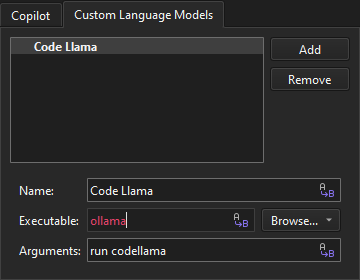
另请参阅 "查看输出"、"添加自定义输出解析器"、"解析构建输出"、"在问题中显示任务列表文件"和 "使用 Clang-Tidy 和 Clazy 分析代码"。
Copyright © The Qt Company Ltd. and other contributors. Documentation contributions included herein are the copyrights of their respective owners. The documentation provided herein is licensed under the terms of the GNU Free Documentation License version 1.3 as published by the Free Software Foundation. Qt and respective logos are trademarks of The Qt Company Ltd in Finland and/or other countries worldwide. All other trademarks are property of their respective owners.

